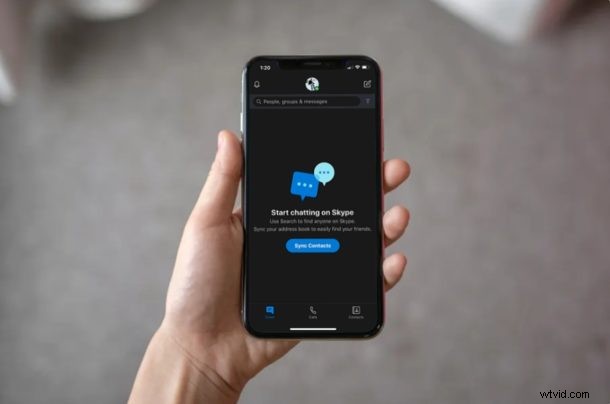
Como ya sabrá, Skype facilita las videollamadas, pero ¿sabía que también puede realizar videollamadas grupales con Skype desde iPhone y iPad?
Las videollamadas grupales de Skype ofrecen una manera fácil de mantenerse en contacto con sus amigos, familiares y colegas mientras están físicamente distantes unos de otros. Y una de las mejores cosas de Skype es que está disponible en casi cualquier teléfono inteligente, tableta o computadora, por lo que la compatibilidad con la plataforma no es un problema porque puede usar Skype en Mac, Windows, iPhone, iPad, Android e incluso Linux.
Si desea usar Skype para realizar videollamadas grupales en su iPhone o incluso iPad, eche un vistazo a los procedimientos paso a paso que analizaremos aquí.
Cómo hacer videollamadas grupales con Skype en iPhone y iPad
Antes de continuar, deberá instalar la aplicación oficial de Skype para iPhone desde la App Store de Apple. También necesitará una cuenta de Microsoft para iniciar una llamada a través de Skype. Suponiendo que se cumplan, siga los pasos a continuación para comenzar con las videollamadas grupales en su dispositivo iOS.
- Abre la aplicación de Skype en tu iPhone o iPad.

- Toca "Iniciar sesión o crear" para iniciar sesión en Skype con tu cuenta de Microsoft.
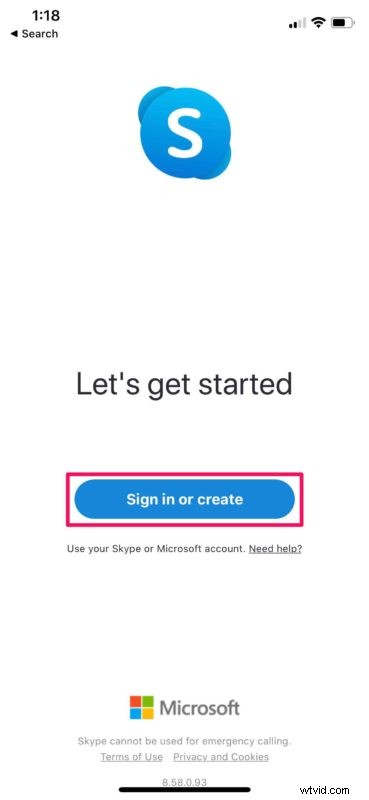
- Una vez que haya iniciado sesión y esté en el menú principal de la aplicación, toque "Sincronizar contactos" si sus contactos no aparecen automáticamente. Luego, toca el icono del "bloc de notas" ubicado en la esquina superior derecha del menú para iniciar un nuevo chat.
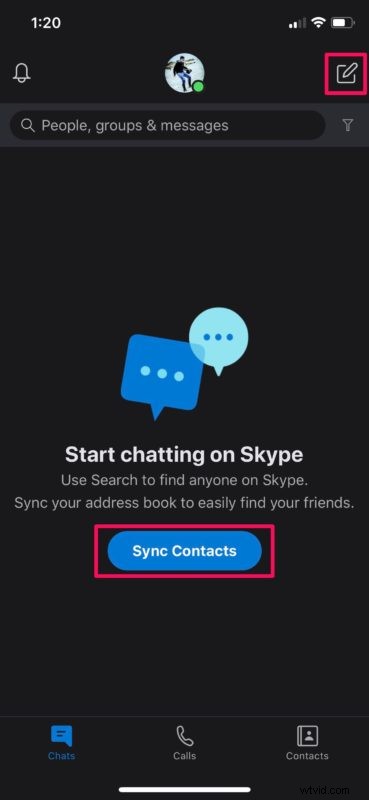
- Aquí, elige "Nuevo chat grupal" como se muestra en la siguiente captura de pantalla.
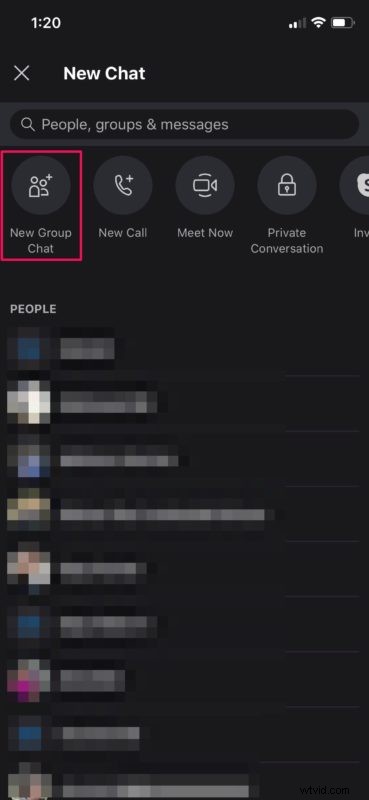
- Dé al grupo un nombre preferido y toque el icono de "flecha".
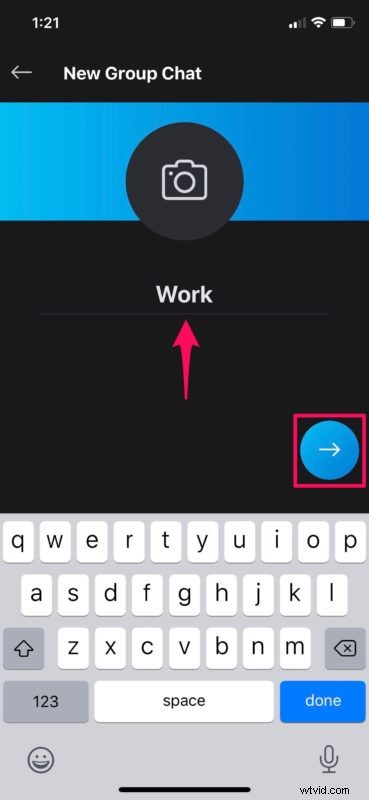
- Ahora, revise sus contactos y seleccione los que desea agregar. Alternativamente, también puede buscar personas por sus nombres de usuario de Skype. Una vez que haya seleccionado a los participantes de su grupo, toque "Listo".
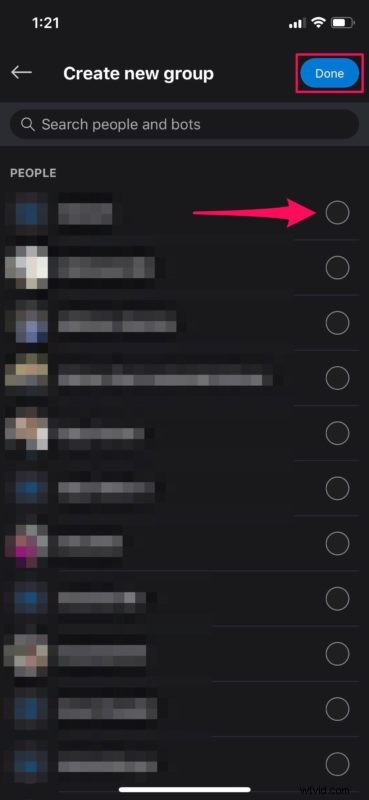
- Ahora, Skype creará un nuevo grupo de chat para ti. Aquí, simplemente puede tocar el ícono de "video" para iniciar una videollamada grupal. Los miembros del grupo pueden unirse en cualquier momento siempre que la llamada esté activa.
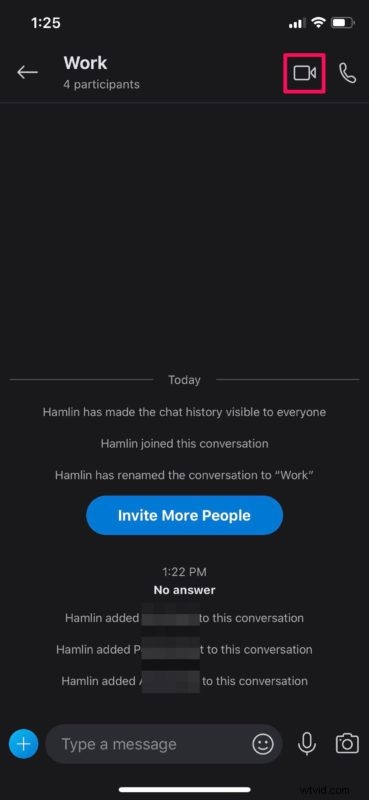
Eso es todo al respecto. Solo toma unos segundos comenzar a hacer videollamadas a sus amigos, familiares y colegas usando la aplicación de Skype que está disponible para dispositivos iOS.
Microsoft introdujo recientemente una función "Reunirse ahora" a la que se puede acceder desde la sección Nuevo chat dentro de la aplicación de Skype, que permite a los usuarios sin cuentas de Skype unirse a su videollamada grupal. Es idéntico a cómo crea manualmente un grupo y le agrega personas, pero aquí también obtiene un enlace de invitación único al grupo que se puede compartir con cualquier persona que quiera unirse a la llamada sin tener que registrarse en el servicio.
Aparte de eso, si está en una computadora de escritorio o portátil, ni siquiera necesita descargar la aplicación de Skype, ya que el enlace de invitación redirigirá a los usuarios al cliente web. Este movimiento de Microsoft se produce poco después del gran aumento de popularidad que Zoom ha ganado recientemente, especialmente entre los estudiantes.
Skype permite a los usuarios realizar videollamadas grupales de hasta 50 personas de forma gratuita en casi cualquier dispositivo compatible. Esto puede no parecer tanto, en comparación con las reuniones de Zoom, pero sigue siendo una cantidad muy razonable considerando que FaceTime de Apple está limitado a 32 personas. No obstante, las llamadas FaceTime siguen siendo una excelente opción, especialmente si solo está intentando chatear por video con otras personas en el ecosistema de Apple, y puede obtener información sobre cómo usar Group FaceTime aquí para iOS y iPadOS si está interesado.
¿No estás del todo satisfecho con Skype? Hay tantas opciones alternativas que puede probar, como Google Hangouts, Google Duo, Snapchat, Instagram y WhatsApp, por nombrar algunas. Todos estos servicios son multiplataforma y se pueden usar para mantenerse conectado con sus seres queridos mientras está en casa.
Esperamos que haya logrado crear un grupo para hacer videollamadas a su familia, amigos, seres queridos o colegas usando Skype en su iPhone y iPad.
¿Prefieres usar Skype sobre la competencia? ¿Tiene algún consejo o truco en particular para usar Skype? ¡Comparte tus pensamientos y opiniones en los comentarios!
